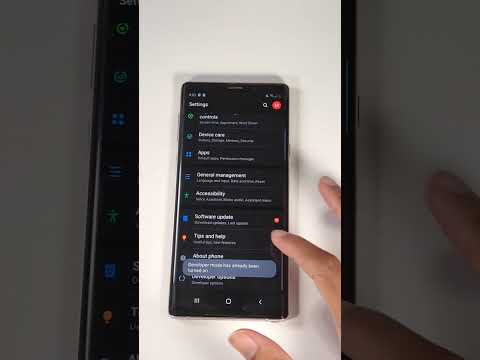Ako pevné, ako je to z krabice, je niekoľko vecí, ktoré môžete urobiť, aby sa ten zlý chlapec ešte lepšie. Takže poďme na to.
Nainštalujte Obchod Google Play

V predvolenom nastavení je linka Fire Tablet dodávaná s aplikáciou Amazon Appstore. Appstore nie je nevyhnutnezlý, ale určite je niekoľko krokov za Obchodom Google Play, pokiaľ ide o obsah a aktualizácie. Ale keďže systém OS Fire je založený na systéme Android, môžete ľahko odložiť obchod Google Play pre úplný prístup k všetkému, čo spoločnosť Google ponúka.
Proces nevyžaduje zakorenené zariadenie a je pomerne jednoduchý - je to o niečo viac ako niekoľko stiahnutí aplikácií - tak sa dostanete do tejto príručky a dostanete sa do práce. Budete radi, že ste to urobili.
Prepnite spúšťač

Podobne ako v obchode Play Store je to jednoduchý a jednoduchý proces, ale je to o niečo zložitejšie ako jednoduchá inštalácia nového spúšťača z obchodu Play a spustenie s ním. Budete musieť chytiť ďalšiu aplikáciu s názvom LauncherHijack, čo vám umožní skutočne použiť váš nový spúšťač.
Môžete nájsť úplné pokyny, ako to urobiť práve tu.
Získajte dobré hry

A nie je tu žiadny nedostatok vynikajúcich titulov o kvalite AAA dostupných v systéme Android, ktoré môžete ľahko dostať aj na váš Fire Tablet - za predpokladu, že ste si vybrali Obchod Google Play.
Ak hľadáte najlepšie tituly, ktoré môžete získať na svojom novom zariadení, máme tu práve tu legitný zoznam. Veľa štastia.
Prevziať kontrolu vašich upozornení - vrátane nepríjemných Amazoniek

Ale nebojte sa, pretože tieto reklamy môžete skutočne zablokovať pomocou funkcie, ktorá je zabudovaná do systému Android. Pri ďalšom zobrazení reklamy sa jednoducho dlho stlačte a potom klepnite na malú ikonu "i" na pravej strane.
Odtiaľ môžete prepnúť možnosť "Blokovať", aby ste skryli upozornenia generované špeciálnymi ponukami od tohto bodu vpred. To je pre teba víťazstvo.
Ak chcete získať ešte väčšiu kontrolu nad vašimi upozorneniami, pozrite sa na našom základnom štítku v plnej oznamovacej kontrole v zariadeniach so systémom Android.
Zbavte sa všetkých reklám Amazon

Ale tu je vec: bude to stáť 15 dolárov. Ospravedlňujeme sa, chlapi, to je presne tak.
Ak nie ste spokojní, prejdite na portál pre správu obsahu a zariadení spoločnosti Amazon a kliknite na kartu zariadenia. Odtiaľ kliknite na pole elipsy vedľa vášho zariadenia a kliknite na tlačidlo Upraviť v sekcii Špeciálne ponuky.

Zakázať špecifické nevyžiadanej pošty, ktorú nechcete

Je tu veľa rôznych vylepšení, ale máme skvelý zoznam vecí, ktoré by ste tu mali zakázať. Nebojte sa kopať sama o sebe!
Rozšírte úložisko pomocou karty SD

Fire Tablet nemajú všetky zvončeky a píšťaly, ktoré robia Android zariadenia Android - ako možnosť prijať a SD kartu ako interné úložisko. Môžete však ľahko nainštalovať aplikácie do karty SD, rovnako ako sťahovať filmy, prehliadky, audiokníh, knihy, časopisy a hudbu na kartu. Môžete dokonca automaticky uložiť vaše osobné videá a fotografie do SD. To všetko v kombinácii môže skutočne vyčistiť veľa priestoru na internej úložnej ploche tabletu.
Za týmto účelom jednoducho vložte SD kartu a potom prejdite do ponuky Settings> Storage. Nájdete tu všetky príslušné možnosti karty SD.
Ohnivé tablety deti: nastavenie FreeTime (alebo používanie rodičovskej kontroly)

FreeTime tiež umožňuje nastaviť ciele a časové obmedzenia, spravovať úložisko a povoliť / zakázat nákupy v aplikácii. V skutočnosti sa stáva dosť granulárne a je úprimne jedným z najlepších nastavení režimu pre deti, ktoré som použil na akomkoľvek zariadení.
Ak chcete získať prístup k týmto nastaveniam, prihláste sa do profilu pre dospelých a potom prejdite do ponuky Nastavenia. Odtiaľ vyberte položku Profily a rodinná knižnica, potom vyberte svoje dieťa (alebo pridajte detský profil, ak ste to ešte neurobili.
V týchto ponukách je veľa rôznych možností, takže si vezmite čas. FreeTime Unlimited je zadarmo pre rok s Fire Tablet deti, a preto sa naplno darí!
Ak nepoužívate službu FreeTime alebo máte staršie dieťa a máte pocit, že je FreeTime pre neho príliš nedospelé, môžete tiež nastaviť rodičovskú kontrolu. Prejdite do nastavení z profilu pre dospelých a potom zvoľte položku "Rodičovská kontrola". Prepnite túto voľbu na "zapnuté", nastavte svoje heslo a odchádzajte.
Povoliť blokovaný obsah v profiloch FreeTime

Našťastie je tu riešenie, aj keď pripúšťam, že je to trochu hádka. Nakoniec si myslím, že to stojí za to robiť, najmä ak chcete, aby vaše dieťa malo prístup k akémukoľvek obsahu Google, ktorý musí byť vylúčený.
Máme plný návod, ako nastaviť všetko tu.
V jadre je Amazon Fire Tablet tabletou Android. S niekoľkými vylepšeními môže vyzerať a fungovať skôr ako čistá tableta s Androidom. To znamená, že je tu veľa, čo sa dá urobiť tu - ak sa vám podarí nájsť nejaké vylepšenia špecifické pre Android, ktoré chcete robiť, pravdepodobne sa vaša Fire Tabletka bude zaoberať bez problémov.